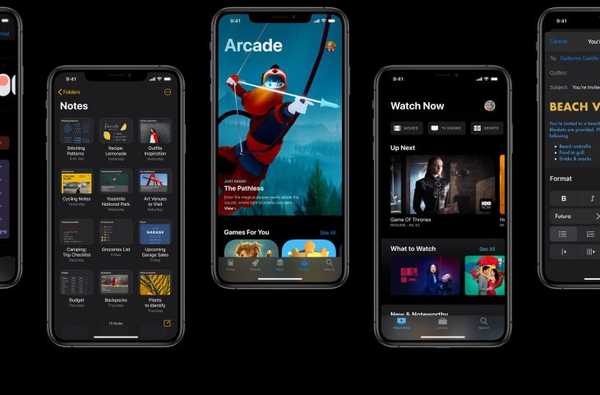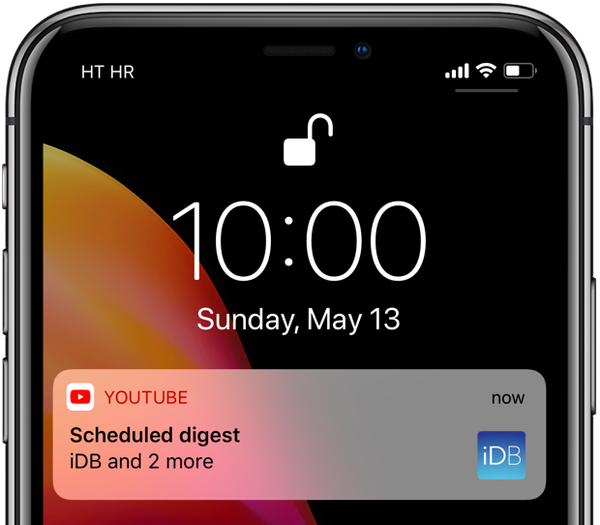
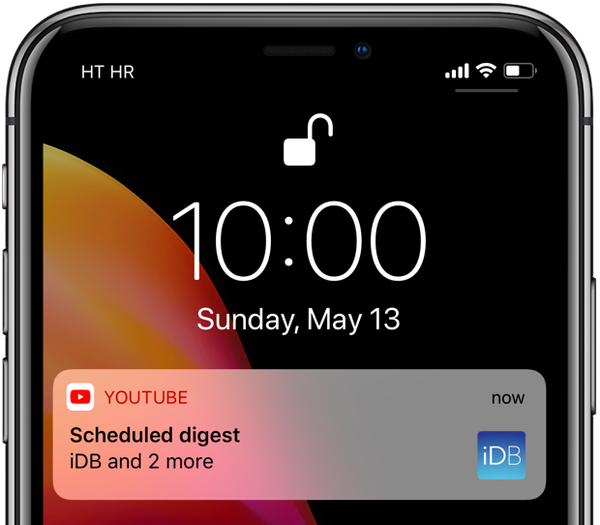 YouTube-schemalagda digest är en cool funktion som minskar din överbelastning av aviseringar.
YouTube-schemalagda digest är en cool funktion som minskar din överbelastning av aviseringar.
Vad är YouTube schemalagd digge?
Som titeln antyder kombinerar den alla individuella varningar du skulle få från YouTube, till exempel aviseringar för nya videor från dina favoritskapare, kommentarer på dina egna videor och mer, organiserade i en enda lista som levereras dagligen vid tidpunkten för din välja.
SAMMANFATTNING: 3 sätt YouTube uppmuntrar dig att ta en paus
Sammanfattning: YouTube-schemalagda digest-funktionen är din väg ut från alla separata varningar som tjänsten levererar till din iPhone under hela dagen utan att förlora något.
Så här ställer du in och använder denna superhändiga funktion.
Hur man ställer in YouTube schemalagd digest
Gör följande för att ställa in din schemalagda YouTube-uppfattning:
1) Starta mobilen YouTube-app på din iPhone.
DRICKS: Se till att du kör YouTube för iOS version 13.16 eller senare.

För att se versionnumret på din kopia av YouTube för iPhone, öppna appen, tryck på din profilbild, välj inställningar bläddra sedan hela vägen till botten av sidan.
2) Tryck på din profilbild i det övre högra hörnet.
3) Välja inställningar från listan.
4) Kran anmälningar.
5) Skjut omkopplaren märkt Scheduled Digest till ON-läget.
Detta möjliggör din dagliga YoTube-uppfattning.

YouTube-schemalagda digest är som standard inaktiverade.
6) För att ställa in en viss tid för att ta emot din schemalagda digest, tryck på det här avsnittet igen.

Detta kommer att skapa en överläggning där du kan anpassa leveranstiden.
7) Välj din anpassade leveranstid, kranen OK.

Du kan nu stänga inställningsgränssnittet.
Som framgår av skärmdumpen ovan kommer YouTube att leverera ett enda meddelande en gång om dagen vid den angivna tiden, med titeln ”Scheduled digest”. Genom att trycka på den öppnar YouTube-appen och landar dig på fliken Aktivitet där du kan se listan över aviseringar från den senaste dagen.
HANDLEDNING: Hur man tittar på YouTube i HDR
Som nämnts kombinerar YouTube schemalagda digest alla push-meddelanden som du har valt att ta emot från YouTube inklusive live-strömmar, uppladdningar och kommentarer. Enligt Google kan det hända att personer som tar emot YouTube dagligen upptäcker en live stream förrän den har slutat.
Andra inställningar för att hantera din YouTube-tid
Google ger dig andra inställningar som hjälper till att bota ditt YouTube-beroende.
Med påminnelser om paus kommer appen att visa en uppmaning när du har överskridit en viss visningstid i följd, från var 15: e minut till var 180: e minut.

Dessutom kan användare ställa in start- och sluttider för när alla YouTube-aviseringar ska tystas. Som standard tystar appen alla aviseringar mellan 22:00 och 08:00.
Behövs hjälp? Fråga iDB!
Om du gillar det här sättet, skicka det till dina supportpersoner och lämna en kommentar nedan.
Fastnade? Är du inte säker på hur du gör vissa saker på din Apple-enhet? Låt oss veta via [email protected] och en framtida handledning kan ge en lösning.
Skicka in dina förslagsförslag via [email protected].